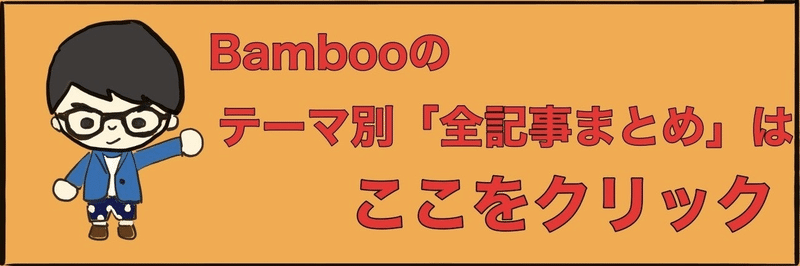購入を検討していたモニターをついに導入しました!【JN-T2888UHDR】
みなさん、こんにちは。
noteなどの副業をやるようになったり
自宅で在宅勤務することが増えて
早くも1年が経とうとしています。
これまで、机も椅子もなかった私も
作業を快適にするため昨年は様々な家具・ガジェットを
導入してきました。
そこからある程度、快適に仕事や副業が
できるようになってきました。
しかし、ずっと欲しいと思っていて決断できて
いなかったものがあります。
それが「モニター」です。
私の持っているMacBookは12インチと
大きくないため、作業するにはちょっと小さくて
かなり目が疲れます。
何か画面を2つ並べて作業することはかなりしんどいです。
それでも、iPad Proを購入したり
引っ越しすることを考えると荷物が増えてしまうとか
色々考えてずっと購入を後回しにしていました。
あと、何といってもモニターについては完全に私の
専門外のため知識が非常に乏しいです。
そんなことで何を買えば良いのかも分からず
そろそろ在宅勤務も終わりを迎えようとしています。
しかし、そんなタイミングで飛び込んできたのが
IZ*ONEが解散するニュースです。
この発表を聞いたのが3/11
そして、ということは3/13 14 に行われる
「オンラインライブ」が最後になるかもしれないという
ことです。
同じ寮に住んでいる同期と過去1回
私のMacBookでオンラインライブに
参加したことがありますが
やはり12インチでは迫力がなく
現場ほど楽しめませんでした。
ただ、「最後くらい楽しみたいよね」
そんな話をした11日の夜。
私は、ここでようやくモニターを買おうと決めました。
しかし、13日にはもうライブがあるため
できれば12日中には一通り手に入れて
足りないものがあれば13日に買いに行けるように
しておきたいと思い
12日に引き取りができるモニターを
ヨドバシカメラで色々と探しました。
深夜1時過ぎにこれにしようと引き取りを依頼して
完結かと思いきや、よくよく見るとそれは
スピーカーが付いてないことが判明。
ヘッドホン端子もついてないため外付けすら
付けれないということが分かりキャンセル。
また1から探し直しということで今度は間違えないよう
しっかりYouTubeやブログのレビューをチェック。
そして、夜中2時
ようやく購入するモニターが決定。
12日の金曜日が在宅勤務だったので
お昼休憩の時間に引き取りに行って設定が完了しました。
ということで前置きが大分長くなりましたが
購入品の紹介・レビューをしたいと思います。
○購入品紹介
今回私が購入したのは
JAPANNEXTさんの
JN-T2888UHDR 4K HDR対応 28型ワイド 液晶ディスプレイです!
値段については、高いのか安いのかよく分かりませんが
正直、安すぎて失敗したくなかったので
ちょうど良い値段だったかなと思います。
○このモニターの強み
✔︎充実のインターフェイス
このモニターは、インターフェイスが充実しているため
パソコンだけでなくゲームなど様々なものを
接続することができます。
※早速私も使っていますが
私の接続が悪いだけもしれませんが
HDMI1.4の方につなぐと
かなり荒々しい感じになってしまいます。
簡単に言うと色の表現がかなり違ったり
文字とかもちょっと滲んでいるような感じがしてしまいます。
しかし、HDMI2.0の方に繋げばそんな問題は起こらず
かなり綺麗な画面で楽しむことができるので
2.0の方を使うのをオススメします。
今、「おうち時間」が増えてスマホで
映画やドラマを見ている人はAmazonFire TVなどを
使えば、この28インチの大迫力で動画を楽しめます。
✔︎ステレオスピーカー搭載

このモニターはスピーカーを搭載しています。
またイヤホンジャックを搭載しているため
外付けのスピーカーも簡単につけることができます。
私もあまり詳しくないので知らなかったのですが
モニターはテレビと違ってスピーカーについては
あまり力を入れていません。
私も購入する時に間違えそうになりましたが
そもそもスピーカーがついてないなんてことも
普通にあります。
外付けスピーカーを付けることが前提になっています。
モニターのスピーカーはオマケ程度だと聞いていたので
2000円程度で買えるスピーカーも合わせて購入しましたが
こんなんでも私からしたら大分よかったです。

✔︎モニターアームにも対応しています。
私はまだ購入していませんが
机のスペースを広く使うための
モニターアームにも対応しています。
VASAマウントに対応しているので
今後、そちらも試してみようと思っています。
✔︎実際に設置してみました
さて、早速開封して設置してみました。
中身は非常にシンプルで台座をセットするだけで
後は特に組み立て等の作業は必要ありません。
私の小さいデスクに置くとこんな感じです。

大迫力!!!!
デスクの奥行きがないので
かなり圧迫感がありますが
これまでの12インチMacBookから倍以上の大きさになり
作業効率は相当アップします。
このモニターにはHDMIケーブルが1本付いてきますが
ちょっと短いのと太くてゴツいので
別でやわらかいモノを買っておくと接続などがやりやすいです。

✔︎Macの人はUSBハブが必要
私のMacBookは12インチモデルということで
端子はUSB TYPE-Cが1つついてるだけです。
なので基本的には充電していると何も
接続できません。
このハブもずっと買おうと思っていて
購入できていませんでした。
しかし、HDMIで接続するには必ず必要になるため
合わせて購入しました。

色々ハブにも種類があるのですが
今回は当日手に入れる必要があったので
とりあえず、HDMIの4K出力に対応している
こちらを購入しましたが
アルミ素材のためスタイリッシュでおしゃれです。
私はMacBookをスタンドに乗せているため
直結型にしておいて良かったです。
ちなみに、iPad Proにも挿してみましたが
残念ながら画面出力はできませんでした。
○まとめ
不安な点もかなりあった
即決でのモニター購入ですが
今のところ、特に問題なく使えていますので
一安心しています。
やはり、大画面でアイドルのMVを流すのは最高です。
画質が1480pくらいあるものだと
この大画面にしても非常に綺麗に見ることができます。
今までスマホで動画を見ていたのであんまり画質を
意識してませんでしたが画質がかなり重要です。
これであれば、IZ*ONEのライブDVDを買おうかなと
思えるようになりました笑
あとはやはり、机の奥行きの問題で
かなりモニターとの距離が近くなってしまうので
今後はモニターアームを付けることを検討しています。
そちらも購入したらまたご紹介しますね。
みなさんもぜひ、検討してみてください!!
以上
ーーーーーーーーーーーーーーーーーーーーーーーーーーーー
最後までご覧頂きありがとうございました。
良かったらスキ、シェアをお願いします。
コメントも大歓迎です!必ずコメント返信します!
☆普段の作業の様子をYouTubeで公開しています!
☆Bambooの書籍
※本noteにある商品リンクはAmazonアソシエイト・プログラムを利用しています。
画像元:フリー素材ぱくたそ(www.pakutaso.com)
ーーーーーーーーーーーーーーーーーーーーーーーーーーー
よろしければサポートをお願いします!頂いたサポート費はnoteをより更新できるような機材購入やnoteプレミアムへの加入などに使用させて頂きます。